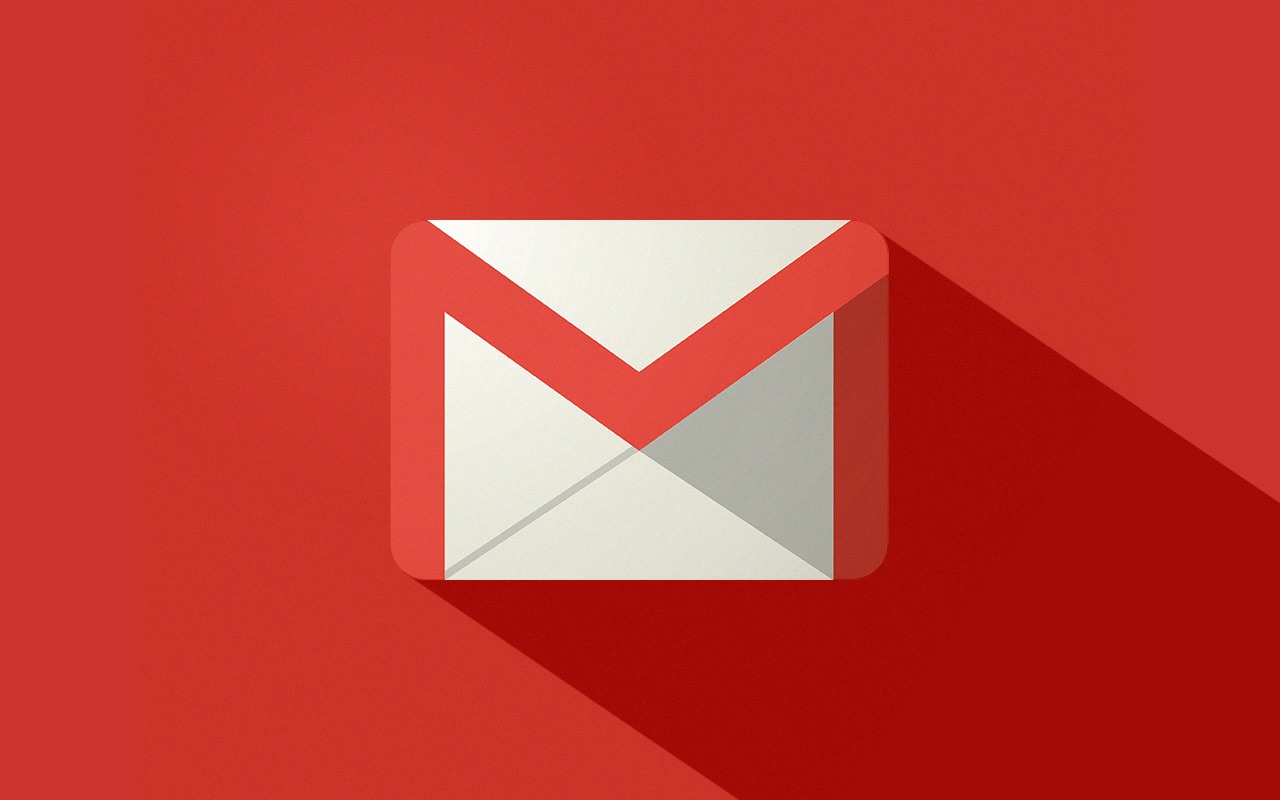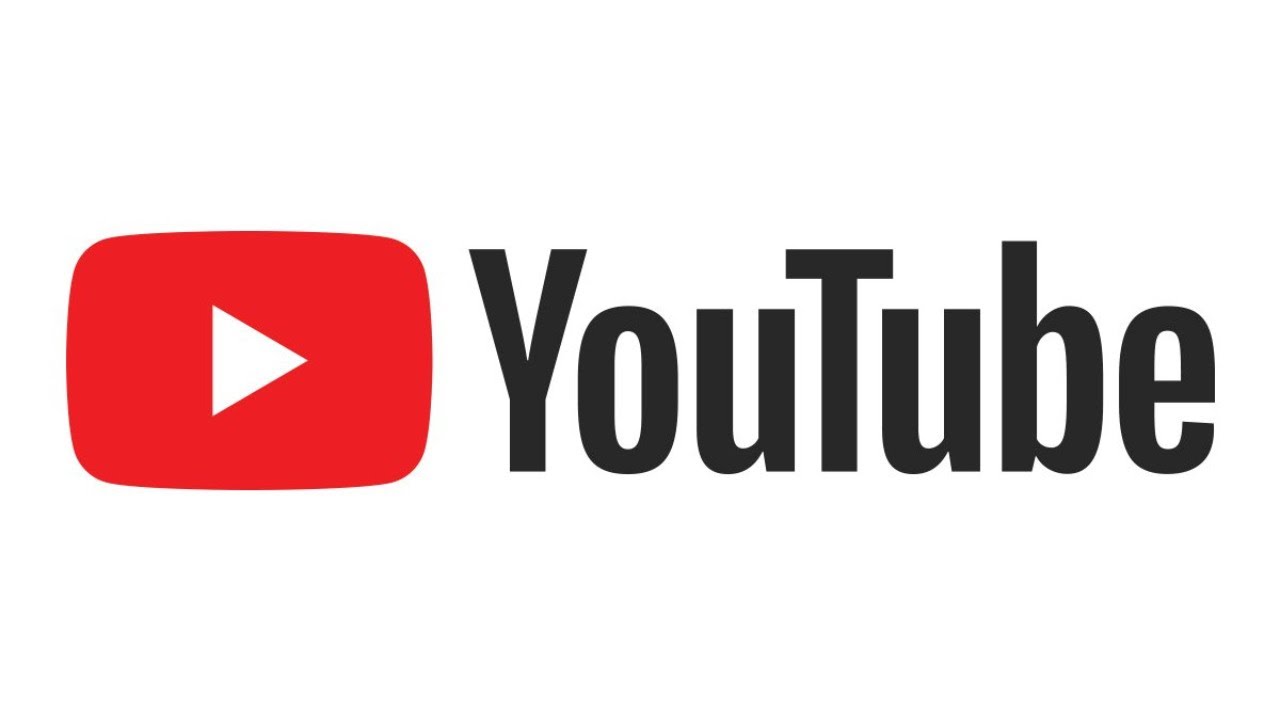Google Диск / Google One вход и регистрация
Google Диск — это сервис хранения, редактирования и синхронизации файлов, разработанный компанией Google. Его функции включают хранение файлов в Интернете, общий доступ к ним и совместное редактирование. В состав Google Диска входят Google Документы, Таблицы и Презентации — набор офисных приложений для совместной работы над текстовыми документами, электронными таблицами, презентациями, чертежами, веб-формами и другими файлами. Общедоступные документы на Диске индексируются поисковыми системами.
Вход
Войдите в личный кабинет сервиса по представленной инструкции:
- Откройте страницу https://www.google.com/ и нажмите кнопку «Войти». Впишите логин и пароль от созданной учетной записи.
- Кликните на иконку меню рядом с изображением профиля.
- Выберите из списка пункт «Диск».
Регистрация
Без аккаунта Google использование онлайн-сервиса и приложения для ПК или смартфона невозможно. Поэтому начнем с регистрации:
1. Откройте страницу https://accounts.google.com/signup/v2/webcreateaccount?continue=https%3A%2F%2Fwww.google.com%2F%3Fhl%3Dru&hl=ru&gmb=exp&biz=false&flowName=GlifWebSignIn&flowEntry=SignUp через браузер.
2. Укажите свои имя, фамилию, имя пользователя (будущие электронная почта Gmail и логин одновременно). Затем придумайте и впишите пароль из 8 знаков или более. Подтвердите его еще раз и кликните «Далее».
3. Укажите мобильный номер или резервный адрес Email – пригодится при восстановлении доступа. Затем впишите дату рождения, выберите пол и снова кликните на «Далее».
4. Примите условия лицензионного соглашения соответствующей кнопкой. После этого учетная запись будет создана.
Преимущества
Преимущества платформы:
- Все документы хранятся в облаке. Просматривать и редактировать их можно из любого места.
- Для использования не требуется инсталлировать на компьютер программное обеспечение, нужно только войти в систему с использованием аккаунта Google.
- Доступны приложения для смартфонов, позволяющие использовать весь функционал системы.
- Базовый тарифный план используется бесплатно.
- Пользователь может быстро добавлять или удалять файлы, настраивать доступ для каждого из них.
- В хранилище легко найти нужный файл по его названию, дате добавления или другим параметрам.
Восстановление доступа
Существует ряд случаев, когда вы не можете получить доступ, например, к своему облачному хранилищу:
- Случайная смена пароля;
- Не можете вспомнить введенные изначально данные;
- Либо любая другая причина.
Добавление/изменение резервного номера
Эта процедуру необходимо проделывать при каждой смене номера мобильного телефона, чтобы в будущем не возникало проблем с входом в Гугл-сервис. Для изменения данных следуйте рекомендациям:
- Зайдите на свой аккаунт;
- Кликните Номер телефона;
- Затем выберите одно из действий Добавить, Изменить или Удалить.
В случае добавления или изменения нужно указывать актуальную информацию. Это даст возможность получать смс и иметь доступ к аппарату в любое время.
Добавление/изменение электронной почты.
Мобильное приложение
Перейдем к смартфонам на iOS и Android. В обоих случаях вы можете работать с облаком через браузер, но удобнее воспользоваться бесплатным официальным приложением. По ссылке можно загрузить программу для платформы Android. Также доступна версия для устройств от Apple. Возможности обеих версий одинаковые, а отличия заключаются лишь в некоторых названиях и внешнем виде интерфейса.
Контакты
Служба поддержки https://support.google.com/drive/#topic=14940